NEW(命令) 查找
“从头开始”将使用英制或公制默认设置创建新图形。“使用样板”将使用所选图形样板中所定义的设置创建新图形。“使用向导”将使用“快速”向导或“高级”向导中指定的设置创建新图形。(使用 NEW 命令时,对话框中的第一个选项“打开图形”不可用。要打开现有图形,请使用 OPEN 命令。)
选项列表
将显示以下选项。
从草图开始
![]()
使用默认的“英制”或“公制”设置创建空图形(参见 MEASUREINIT 系统变量)。 使用 MEASUREMENT 系统变量可以改变给定图形的度量衡系统。启动程序时打开的 Drawing1.dwg 是从头创建的图形。
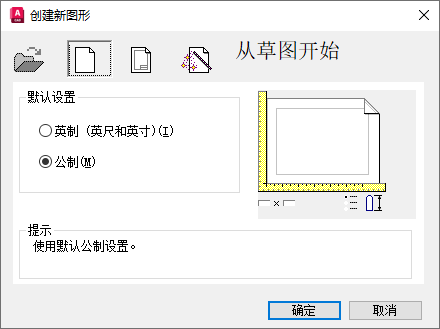
- 英制
-
基于英制度量衡系统创建新图形。默认图形边界(栅格界限)为 12 x 9 英寸。
- 公制
-
基于公制度量衡系统创建新图形。默认图形边界(栅格界限)为 429 x 297 毫米。
- 末端
-
显示选定测量单位设置的说明。
使用样板
![]()
基于图形样板文件创建图形。样板图形存储图形的所有设置,还可能包含预定义的图层、标注样式和视图。样板图形通过文件扩展名 .dwt 区别于其他图形文件。它们通常保存在 template 目录中。
本程序中包含一些样板图形。可以通过将图形另存为图形样板文件,或将图形文件名的扩展名更改为 .dwt,来创建自定义图形样板。
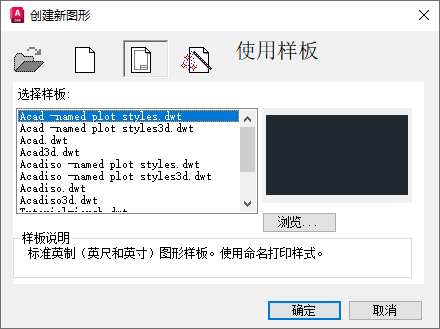
- 选择样板
-
列出图形样板文件位置(在“选项”对话框中指定)中当前存在的所有 DWT 文件。选择一个文件作为新图形的基础。
- 预览
-
显示选定文件的预览图像。
- 浏览
-
显示“选择样板文件”对话框(标准文件选择对话框),从中可以访问“选择样板”列表中没有的样板文件。
- 样板说明
-
显示选定样板的说明。如果要创建自己的样板,可以使用“样板选项”对话框指定要显示在此处的文字。请参见 SAVEAS 命令。
使用向导
![]()
使用逐步指南来设置图形。可以从以下两个向导中选择:“快速设置”向导和“高级设置”向导。

- 快速设置
-
显示“快速设置”向导,从中可以指定新图形的单位和区域。“快速设置”向导还可以将诸如文字高度和捕捉间距等设置修改成合适的比例。
- 高级设置
-
显示“高级设置”向导,从中可以指定新图形的单位、角度、角度测量、角度方向和区域。“高级设置”向导还可以将诸如文字高度和捕捉间距等设置修改成合适的比例。
- 向导说明
-
显示选定向导的说明。